Sims 4 este unul dintre cele mai populare jocuri din ultimii ani. Cu toate acestea, jocul este, la fel ca predecesorul său, afectat de o mulțime de bug-uri și erori. Aparent, optimizarea jocului este pe partea scurtă cu The Sims 4. Una dintre problemele raportate frecvent se referă la bâlbâială în timpul jocului, mai ales atunci când panoramarea camerei.
Am remarcat soluțiile viabile și am compilat lista de mai jos.
Cum să remediați bâlbâiala în The Sims 4
- Îndepliniți cerințele
- Verificați driverele
- Dezactivați funcțiile online
- Verificați integritatea jocului
- Treceți la modul cu ferestre sau versiunea pe 32 de biți
- Puneți în aplicare grafica dedicată și dezactivați Vsync
- Eliminați modificările
- Reinstalați jocul și Origin
1: îndepliniți cerințele
Să începem cu cea evidentă. Începând cu anul 2018, există o mare probabilitate de a avea un computer care poate rula Sims 4. Dar trebuie să acoperim acel teren pentru a trece la pași mai delicati. În plus, există posibilitatea să aveți un PC prea nou pentru acest joc. Deoarece nu acceptă DirectX 10 sau 11, unele mașini de înaltă specificație pot, în glumă, să aibă probleme cu scăderile de frecvență.
- CITEȘTE ȘI: Data și caracteristicile lansării Sims 5: Iată ce sugerează zvonurile
Cu toate acestea, iată cerințele de sistem recomandate pentru The Sims 4:
- PROCESOR: Intel Core 2 Duo E4300 sau AMD Athlon 64 X2 4000+ (2.0 GHz Dual-Core necesar dacă se utilizează grafică integrată)
- BERBEC: 2 GB
- GPU: NVIDIA GeForce 6600 sau ATI Radeon X1300 sau Intel GMA X4500
- DIRECTX: Compatibil DirectX 9.0c
- HDD: 14 GB
2: Verificați driverele
Driverele sau, în special, driverele GPU sunt esențiale. Și cel mai complex lucru pe care trebuie să îl rezolvați pe Windows 10. Și anume, este posibil să aveți și GPU de top, dar fără driverele potrivite, jocurile devin o călătorie glitchy. Windows 10 va furniza o copie generică a driverelor de afișare, dar acestea nu vor fi suficiente de cele mai multe ori. Cel puțin pentru jocuri sau cărți vechi. Ce trebuie să faceți este să descărcați driverul corespunzător de pe site-ul oficial, furnizat de OEM.
- CITIȚI ȘI: Remediere completă: Sims 4 nu se va lansa pe Windows 10, 8.1, 7
Urmați una dintre aceste legături și găsiți-vă un șofer actualizat adecvat:
- NVidia
- AMD / ATI
- Intel
În plus, asigurați-vă că instalați driverul curat ștergând driverul de afișaj anterior de pe dispozitiv. După ce ați făcut acest pas, încercați jocul. Dacă problema persistă, continuați prin listă.
3: Dezactivați funcțiile online
Chiar dacă franciza The Sims a fost întotdeauna despre experiența single-player, „The Sims 4” a fost parțial produs pentru multiplayer. Deoarece acest concept s-a destrămat, caracteristicile online ale jocului sunt acum mai mult o povară decât un avantaj. Cu excepția cazului în care faceți parte din comunitatea de modding și rulați modul multiplayer personalizat.
Pe scurt, dezactivați funcțiile online înainte de a începe jocul. Acest lucru a rezolvat problema pentru unii utilizatori. Doar deschideți jocul, accesați setările jocului și dezactivați conținutul online.
În plus, dezactivați și funcțiile online în Origin. Iată cum:
- Deschidere de origine.
- Faceți clic pe Origin și începeți jocul Modul offline.
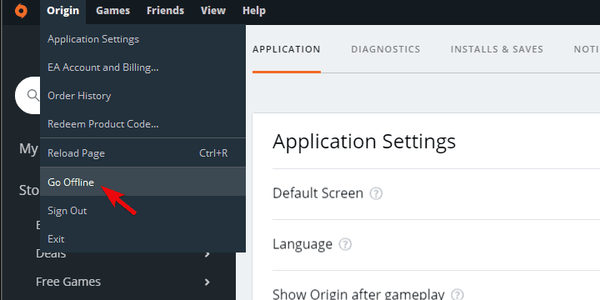
- În plus, puteți face clic Origine și deschis Setări aplicație.
- Sub Diagnostic fila, dezactivați „Distribuiți informații despre hardware„.
- Sub Mai multe> Origin In-Game, dezactivați „Activați Origin In-Game„.
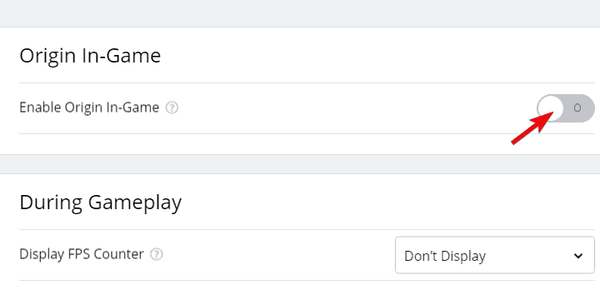
4: Verificați integritatea jocului
Din moment ce „The Sims 4” este un joc destul de deschis de personalizare, există șansa ca ceva să nu meargă la fișierele de instalare. Problema aici este că nu puteți fi sigur dacă acesta este cazul. Cu toate acestea, în loc de reinstalare ca prim pas, puteți utiliza instrumentul în clientul desktop Origin. Acest instrument verifică integritatea fișierelor jocului. Dacă ceva nu este în regulă cu oricare dintre acestea, acesta descarcă și înlocuiește fișierele deteriorate.
- CITEȘTE ȘI: Steam încetează suportul pentru Windows XP și Vista în 2019
O puteți rula în câțiva pași simpli și iată cum:
- Deschide Origine client.
- Deschis Biblioteca mea de jocuri.
- Faceți clic dreapta pe The Sims 4 și alegeți Reparație din meniul contextual.
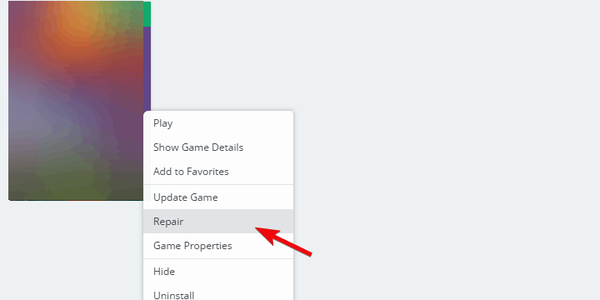
- Așteptați până când instrumentul verifică integritatea fișierelor de joc și închideți Origin.
- Reporniți computerul și rulați jocul.
5: Comutați la modul cu ferestre sau versiunea pe 32 de biți
Există zeci de fire online despre această problemă. Acolo unde unii utilizatori au reușit să rezolve bâlbâiala, alții nu au reușit. Una dintre cele mai frecvente soluții include modificarea opțiunilor avansate de lansare. Unii utilizatori au redus balbismul rulând jocul în modul cu ferestre. Alții au avut mai mult succes cu rularea jocului în versiunea pe 32 de biți. Ambele pot fi aplicate prin clientul desktop Origin.
- CITEȘTE ȘI: Remediere completă: Sims 4 VC ++ Runtime Redistributable error
Iată cum să rulați Sims 4 în modul cu ferestre:
- pen Origin și Biblioteca mea de jocuri.
- Faceți clic dreapta pe The Sims 4 și deschideți Proprietățile jocului.
- Alege Opțiuni avansate de lansare filă.
- Selectați "Sims ™ 4 pe 32 de biți”Din meniul derulant.
- Adăuga -w la linia de comandă și confirmați modificările.
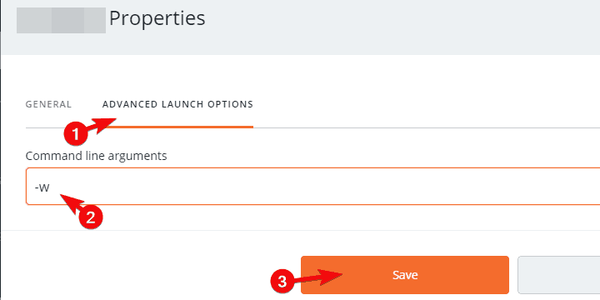
- Porniți jocul și căutați îmbunătățiri.
Iată cum se execută într-o versiune pe 32 de biți (peste 64 de biți):
6: Puneți în aplicare grafica dedicată și dezactivați Vsync
Dacă, din întâmplare, aveți o configurație dual-GPU, vă sugerăm să aplicați The Sims 4 pe grafica dedicată. Chiar dacă GPU-ul dedicat ar trebui, în mod implicit, să preia din grafica integrată atunci când începe jocul, această tranziție provoacă erori. Evident, încărcarea jocului este întreruptă și bâlbâiala este o posibilitate.
- CITIȚI ȘI: Remediați ecranul negru PUBG la lansare în 11 pași rapizi
Puteți aplica grafica dedicată Nvidia sau ATI în două moduri. Prima opțiune este aplicabilă prin intermediul panoului de control al GPU-ului. Acolo ar trebui să dezactivați global Vsync.
Al doilea este să faceți clic dreapta pe comanda rapidă a jocului și să selectați grafica de înaltă performanță din meniul contextual. Doar selectați „Rulați cu procesor grafic” și alegeți cardul dedicat dintre cele două.
7: Eliminați modificările
Modurile sunt partea vitală a experienței „The Sims 4”. Cu toate acestea, unele dintre ele pot cauza probleme cu performanța jocului. De asemenea, tind să se corupă, dar nu pot fi reparate cu instrumentul încorporat al Origin. Și dacă aveți multe dintre ele instalate, este posibil să aveți dificultăți în a determina ce mod individual se află în spatele bâlbâielilor recurente.
- CITEȘTE ȘI: Remediere completă: Sims 4 nu va salva pe Windows 10, 8.1, 7
Prin urmare, vă sugerăm să eliminați temporar toate modurile pentru a determina dacă acestea provoacă bâlbâi în primul rând. Dacă într-adevăr acesta este cazul, puteți utiliza detectorul de conflicte Mode construit de comunitate pentru a determina vinovatul.
Iată cum să dezactivați temporar modurile:
- Închideți jocul și clientul Origins și reporniți computerul.
- Navigați la C: Utilizatori: Numele dvs. de utilizator: Documente Arte electronice Sims4 pliant.
- Tăiați folderul Mods și lipiți-l pe desktop.
- Porniți jocul și verificați dacă apare ecranul alb.
8: Reinstalați jocul și Origin
În cele din urmă, încercați să reinstalați atât jocul, cât și clientul Origin și sperați la cele mai bune. Putem confirma, pe baza prezenței vaste a acestui subiect online, că aceasta este o problemă importantă. Jocul este defect, la fel ca Sims 3. Cu toate acestea, din moment ce majoritatea încă poate juca jocul fără bâlbâială, partea mică a problemei ar putea fi de partea ta.
Asigurați-vă că urmați instrucțiunile de depanare pe care le-am furnizat și, dacă jocul încă suferă de bâlbâi constante, contactați dezvoltatorul pe forumul oficial.
Cu toate acestea, putem încheia acest articol. Dacă aveți soluții alternative sau întrebări cu privire la bâlbâială în The Sims 4, spuneți în secțiunea de comentarii de mai jos.
Povești corelate pe care ar trebui să le verificați:
- FIFA 2019 pe Windows 10, Xbox One: primele detalii despre joc
- Jucătorii EA Origin primesc câteva instrumente noi, inclusiv un contor FPS
- Cum se remediază „Salvați eroarea 510” în Sims 4 pe computerele cu Windows 10
- Sims 4
- Windows 10 fix
 Friendoffriends
Friendoffriends



